Giới thiệu
Chức năng phân quyền người dùng giúp bạn kiểm soát ai được truy cập vào các chức năng nào trong GoHost. Hướng dẫn này sẽ chỉ bạn cách quản lý người dùng và thiết lập phân quyền.
Truy cập chức năng quản lý người dùng
Để bắt đầu quản lý người dùng:
-
Đăng nhập vào tài khoản GoHost
-
Nhấp vào thanh chức năng bên trái màn hình
-
Chọn mục "Người dùng"
Tại đây bạn có thể thực hiện ba thao tác chính: thêm người dùng, chỉnh sửa người dùng, và quản lý phân quyền.
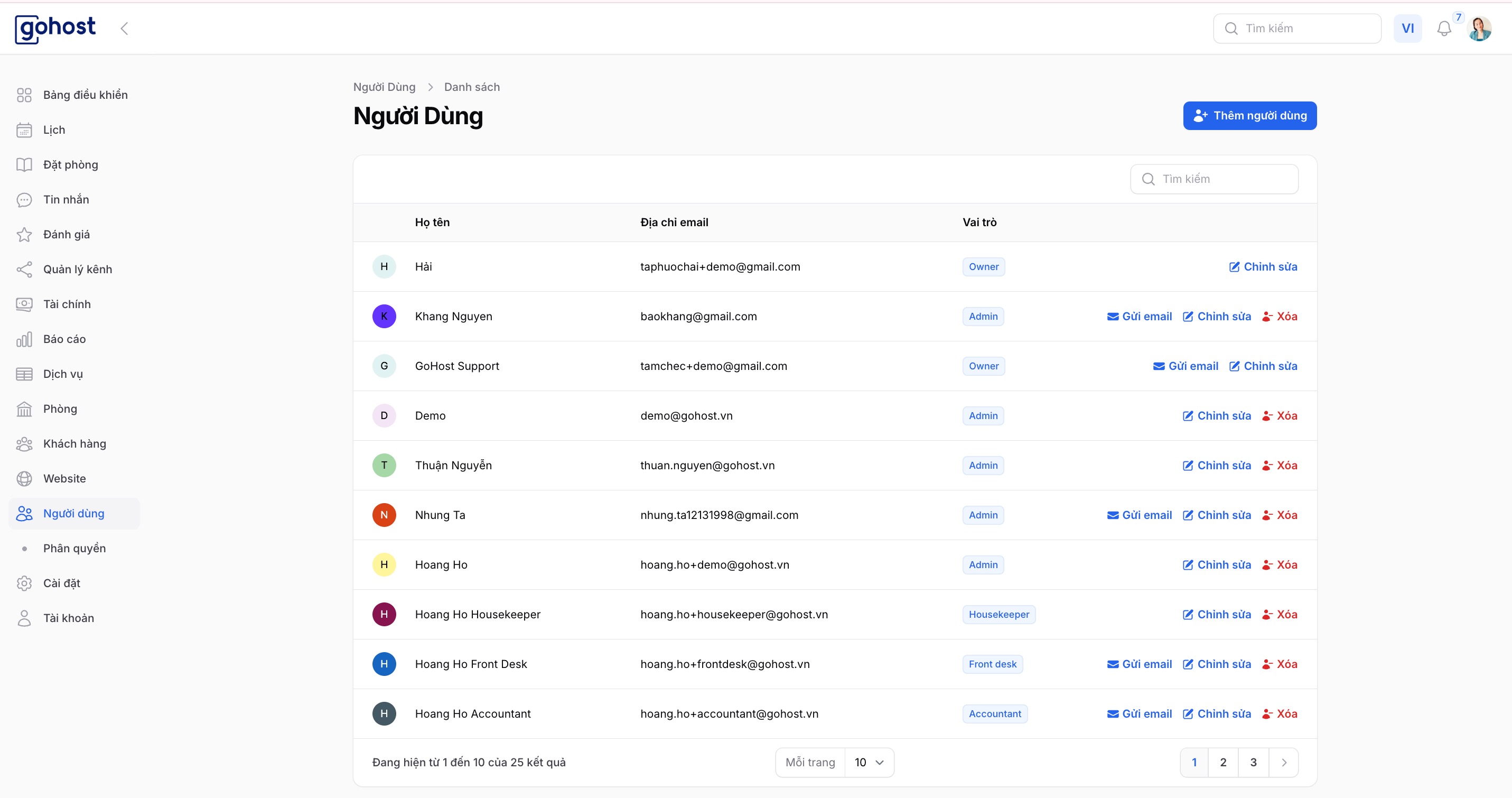
Quản lý phân quyền
Vai trò Owner (Người chủ sở hữu)
-
Owner có quyền cao nhất trong hệ thống
-
Owner có thể tạo, sửa, xóa vai trò và phân quyền cho các vị trí khác
-
Người dùng đầu tiên sẽ tự động có vai trò Owner
Tạo mới vai trò
Để tạo vai trò mới:
-
Nhấp vào nút "Tạo mới vai trò"
-
Nhập tên vai trò (ví dụ: "Nhân viên lễ tân", "Quản lý đặt phòng")
-
Nhập mô tả ngắn gọn về vai trò
-
Chọn các quyền truy cập phù hợp bằng cách đánh dấu vào các ô chức năng
-
Nhấp "Tạo" để lưu vai trò mới
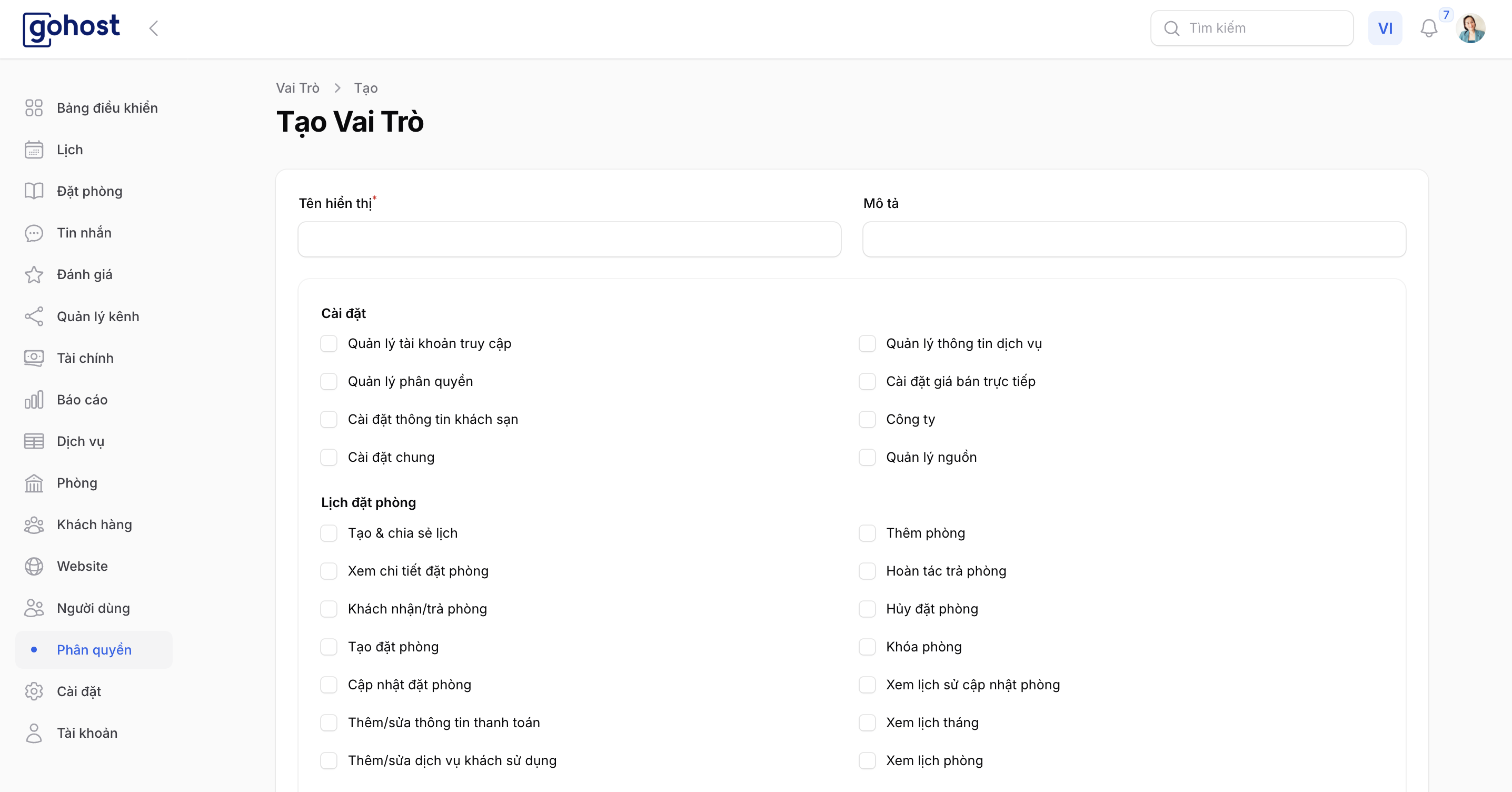
Chỉnh sửa và giới hạn quyền
Để điều chỉnh quyền của vai trò hiện có:
-
Chọn vai trò cần chỉnh sửa từ danh sách
-
Bỏ chọn các quyền không cần thiết (ví dụ: "Quản lý tài khoản truy cập", "Quản lý phân quyền")
-
Nhấp "Lưu" để áp dụng thay đổi
Quyền của vai trò sẽ được cập nhật ngay lập tức.
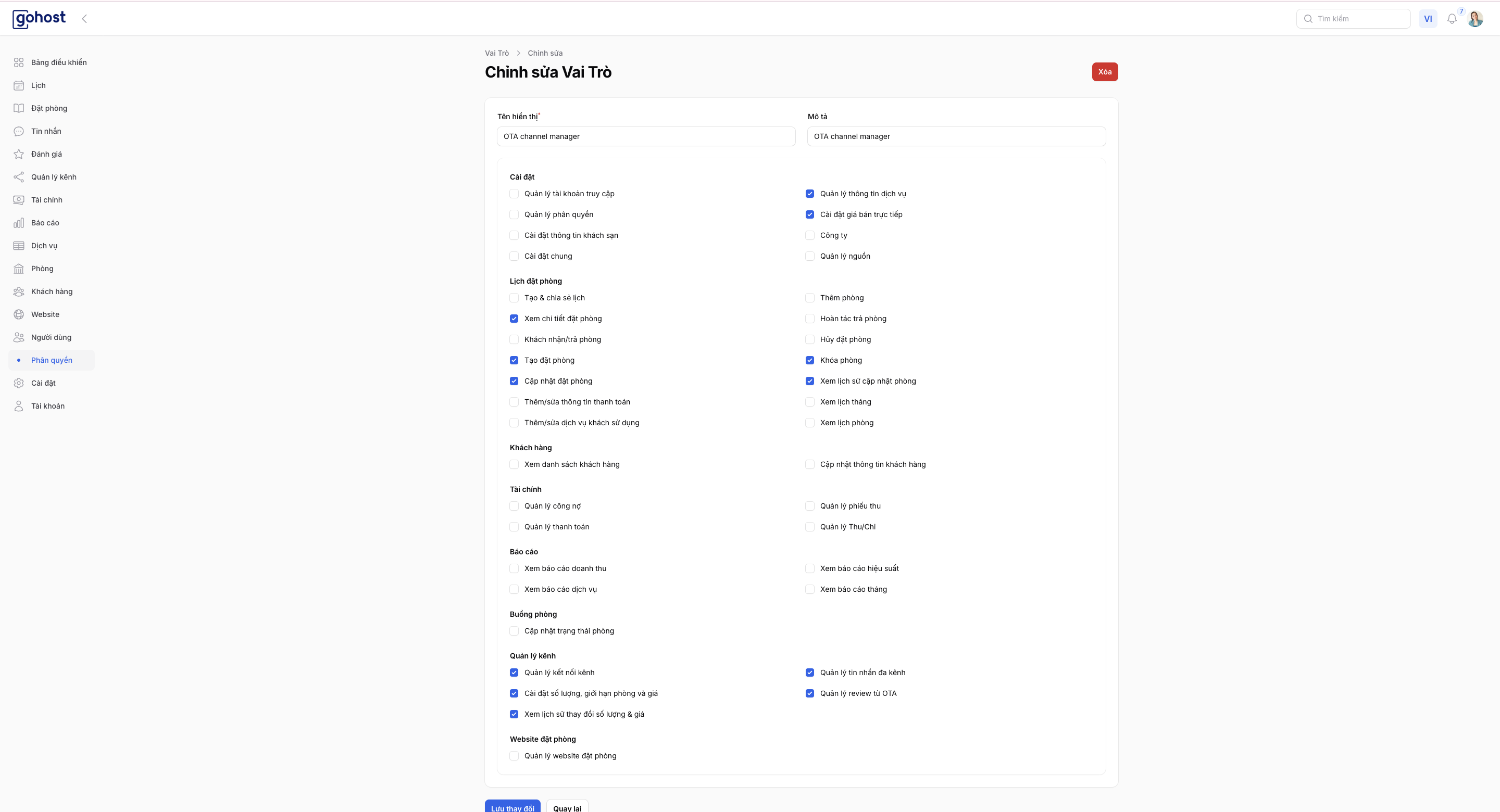
Thêm người dùng mới
Để thêm người dùng vào hệ thống:
-
Nhấp "Thêm người dùng"
-
Nhập thông tin:
-
Họ tên đầy đủ
-
Địa chỉ email chính xác
-
-
Chọn vai trò phù hợp từ danh sách
-
Nhấp "Gửi lời mời"
Người dùng sẽ nhận email lời mời và làm theo hướng dẫn để truy cập GoHost.
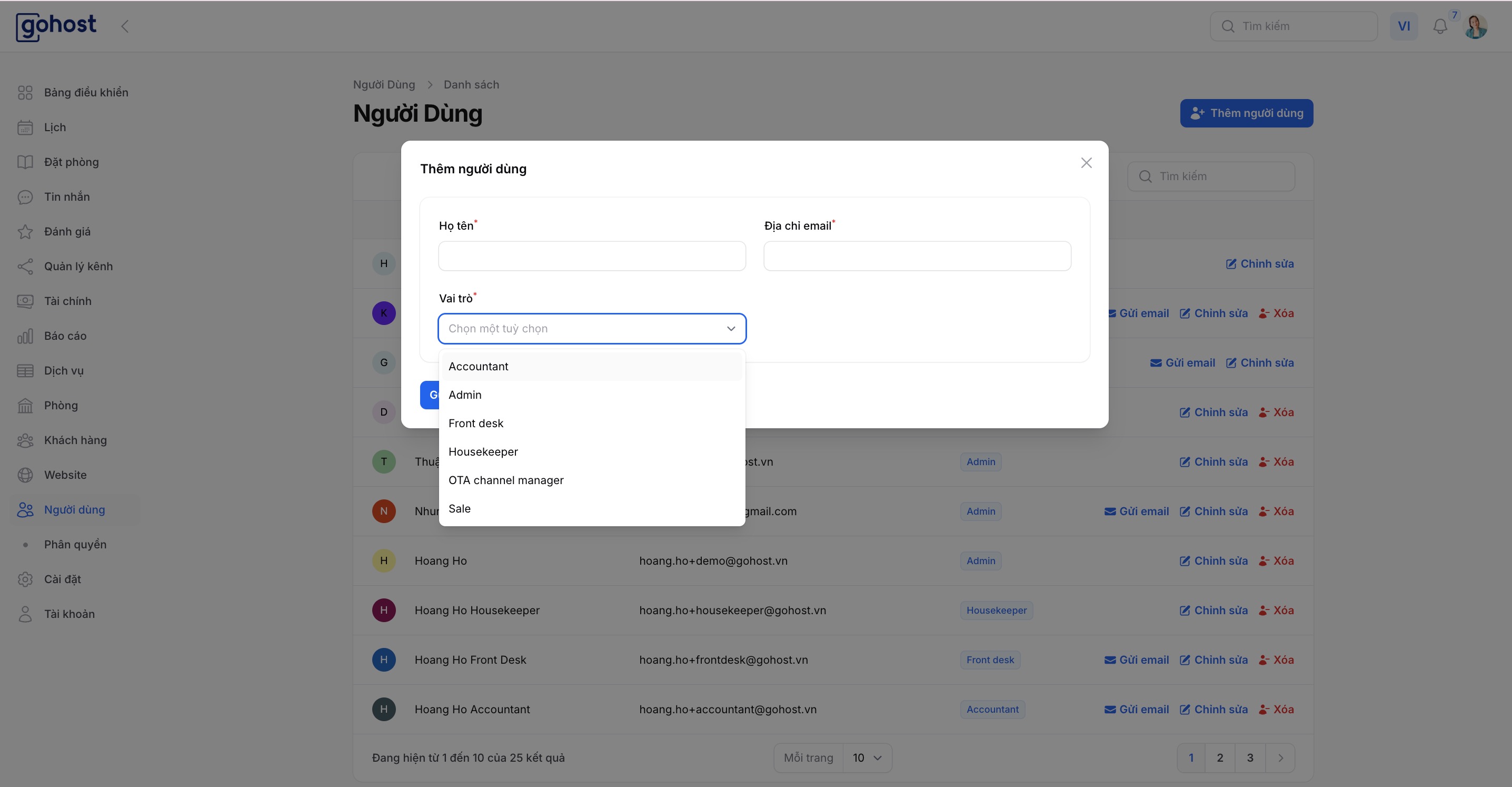
Chỉnh sửa và xóa người dùng
Chỉnh sửa thông tin người dùng
Để thay đổi thông tin người dùng:
-
Chọn người dùng cần chỉnh sửa
-
Thực hiện các thay đổi:
-
Đổi vai trò
-
Cập nhật thông tin cá nhân
-
Điều chỉnh quyền truy cập
-
-
Nhấp "Lưu" để hoàn tất
Xóa người dùng
Để xóa người dùng khỏi hệ thống:
-
Chọn người dùng cần xóa
-
Nhấp "Xóa"
-
Xác nhận thao tác khi hệ thống yêu cầu
Người dùng sẽ bị xóa khỏi hệ thống ngay lập tức.
Lưu ý quan trọng
-
Chỉ cấp quyền cần thiết cho công việc của từng người
-
Vai trò Owner không bị giới hạn và cần được quản lý cẩn thận
-
Kiểm tra và cập nhật phân quyền thường xuyên khi có thay đổi nhân sự
-
Thực hiện phân quyền cẩn thận để đảm bảo bảo mật hệ thống
Hỗ trợ
Nếu bạn gặp khó khăn trong quá trình phân quyền hoặc quản lý người dùng, hãy liên hệ đội ngũ hỗ trợ GoHost để được hướng dẫn chi tiết.